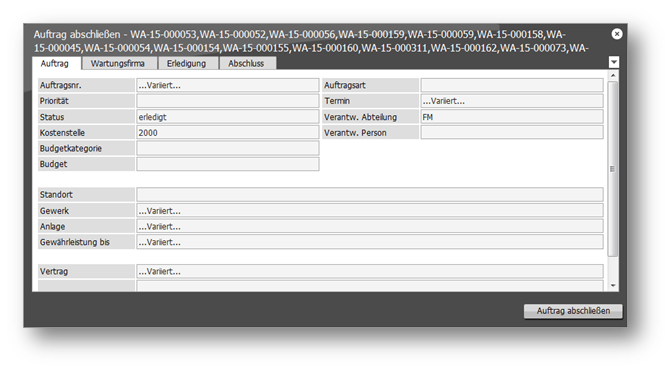Sobald ein Auftrag generiert ist, erscheint dieser im Menüpunkt Alle Wartungsaufträge in Listenform. Dieser Menüpunkt ist vor allem für die administrativ Verantwortlichen der Wartungen relevant. Die Dringlichkeit der Wartungsaufträge wird hier durch rote und gelbe Markierungen gekennzeichnet. Ist ein Termin bereits überschritten, wird der Auftrag durch einen roten Kreis gekennzeichnet, ist der Termin noch nicht überschritten, gilt folgende Formel: (Systemdatum - Zieltermin) + (Zieltermin - Erstellungstermin) * 10% > 0. Ist der Wert größer als Null, wird der Auftrag mit einem orangefarbenen Kreis gekennzeichnet.

Sollen ALLE offenen Wartungsaufträge angezeigt werden, so ist die gleichnamige Checkbox (Alle offenen Aufträge anzeigen) oben links zu aktivieren. Wird die Checkbox Alle Aufträge anzeigen angeklickt, erscheinen auch die abgeschlossenen Wartungsaufträge. Die Einstellung der Checkbox wird pro Benutzer und Datenbank gespeichert.
Informationen zur Konfiguration von Bearbeitungslisten sind dem gleichnamigen Abschnitt in diesem Handbuch zu entnehmen.
Der Nutzer hat nun die Möglichkeit einen Auftrag zu bearbeiten, zu erledigen, abzuschließen, anzuzeigen, einen Serviceauftrag zu erstellen und Einsicht in den Wartungsbaum zu nehmen.
Hinweis: Die Auswahl der Buttons im unteren Feld der Ansicht verändert sich mit dem Status des selektierten Auftrages. So kann ein bereits erledigter Wartungsauftrag nicht noch einmal erledigt oder bearbeitet, sondern nur noch abgeschlossen werden. Damit werden die Buttons mit den nicht mehr möglichen Funktionen auch nicht mehr angezeigt.
Welche Status ein Wartungsauftrag annehmen kann, lässt sich im Kapitel Exkurs: Definition der Status einsehen.
Der Wartungsauftrag kann mit einem Klick auf Auftrag bearbeiten eingesehen werden. Die eigentliche Bearbeitung des Wartungsauftrages besteht darin, die vorhandenen Tätigkeiten zu erledigen und im System "abzuhaken". Der Verantwortliche kann jedoch den Wartungsauftrag nochmals in einigen wenigen Punkten verändern. So kann der Verantwortliche eine neue verantwortliche Abteilung eintragen und somit den Wartungsauftrag an eine andere Zuständigkeit (Abteilung) weiterleiten. Er kann die verantwortliche Person auswählen und damit die interne Zuständigkeit verändern bzw. eintragen. Es werden nur Personen zur Auswahl angeboten
Alle weiteren Daten des Wartungsauftrages werden automatisch aus dem Wartungsplan übernommen und sind hier nicht mehr veränderbar.
Hinweis: Die dem Auftrag zugewiesene verantwortliche Abteilung darf nicht länger als 30 Zeichen lang sein. Anderenfalls können die Wartungsaufträge nicht eindeutig der Abteilung zugeordnet werden.
In der TAB-Karte Dateianhang hat der Benutzer die Möglichkeit zu erkennen aus welcher Quelle die Dateien stammen (Anlagenerfassung/Wartungsplan/Wartungsauftrag).
Unter der TAB-Karte Tätigkeiten erhält der Nutzer mittels einer Checkbox die Möglichkeit Mängel einzutragen.
Möchte der Nutzer nur die Informationen zu einem Mangel einsehen, so kann er auf den kleinen grauen Pfeil rechts in der Zeile der Wartungstätigkeit klicken. Hier sind die Informationen zu dem Mangel im Read-Only Modus zu sehen. Möchte der Nutzer jedoch selbst einen Mangel vermerken, so ist die Checkbox Mangel zu aktivieren. Dies kann der Benutzer tun, sofern der Auftrag noch nicht erledigt wurde.

Ein Fenster klappt sich auf und der Mangel kann nun in das Textfeld Mangelbeschreibung eingetragen werden.
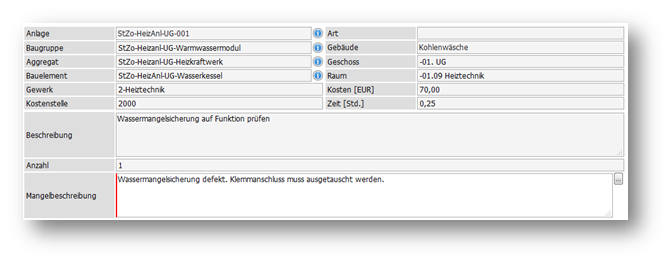
Sind Mangelbeschreibungen vordefiniert, kann der Benutzer standardisierte Mangelbeschreibungen je Gewerk für selbst definierbare Kategorien verwenden. Dazu dient das Zeiger-Symbol an der rechten Seite des Felds für die Mangelbeschreibung. So können die Mängel operationalisiert und der Benutzer kann Auswertungen über die Art des Mangels erstellen.
Der Auftrag kann nun gespeichert oder storniert werden. Einen Auftrag zu stornieren führt dazu, dass kein neuer Wartungsauftrag anhand der enthaltenden Intervalle generiert wird und der stornierte Auftrag in der Wartungskette als solcher gekennzeichnet wird.
Hinweis: Welche Status ein Wartungsauftrag annehmen kann, lässt sich im Kapitel Exkurs: Definition der Status einsehen.
Wenn der Benutzer den Auftrag disponieren möchte, kann er dazu einen internen oder externen Ausführenden in die entsprechenden TAB-Karten eintragen. Diese können den Auftrag dann in der entsprechenden Bearbeitungsliste Meine Aufträge (intern) oder Meine Aufträge (extern) einsehen.
Um einen internen Ausführenden auszuwählen, muss die Checkbox Service/Instandhaltung (Standard) in dem Objekt der Klasse Person aktiviert werden.
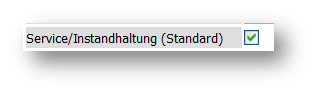
Hinweis: Wartungs- und Instandsetzungsaufträge können zur Bearbeitung auch auf ein mobiles Gerät heruntergeladen werden. Wurden Aufträge auf ein mobiles Gerät heruntergeladen, sind diese zur Bearbeitung über das Portal gesperrt. Der Benutzer muss den Auftrag zunächst vom Gerät entziehen (Button Entziehen vom Gerät), um ihn bearbeiten zu können.
Mit dem Button Auftrag erledigen kann der intern Ausführende, wenn er denn dazu berechtigt ist, einen Auftrag als erledigt kennzeichnen.
Im Grunde genommen wird dazu jede Tätigkeit mit dem Erledigungsdatum versehen und ggf. mit einem Mangel gekennzeichnet. Die einzelnen Tätigkeiten können in der TAB-Karte Tätigkeiten als erledigt markiert werden.
Um dem Anwender dieses zu erleichtern, reicht es aus, auf der TAB-Karte Erledigung das Erledigungsdatum einmalig zu setzen und bei Bedarf noch eine Bemerkung einzutragen. Ist die Checkbox alle Tätigkeiten erledigt aktiv, so werden alle Tätigkeiten automatisch mit dem Erledigungsdatum versehen.
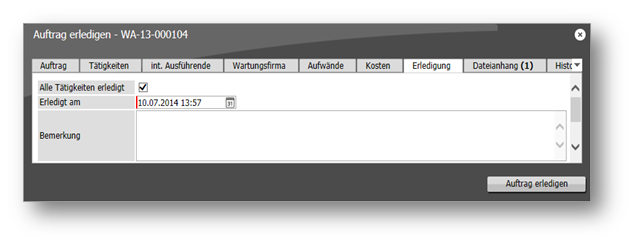
Konnte ein Teil der Tätigkeiten nicht erledigt werden, aus Zeitgründen oder weil eine Tätigkeit auf Grund eines Mangels nicht durchgeführt werden konnte, so muss jede erledigte Tätigkeit einzeln mit einem Erledigungsdatum versehen werden. In diesem Fall darf die Checkbox alle Tätigkeiten erledigt nicht gesetzt werden.
Ist während der Prüfung ein Mangel angefallen, der nicht im Umfang des Wartungsauftrages beseitigt werden konnte, so ist dies durch ankreuzen der Checkbox Mangel in der TAB-Karte Tätigkeiten zu dokumentieren. Wird die Checkbox aktiviert, so öffnet sich in dem Datensatz der Wartungstätigkeit automatisch das Beschreibungsfeld und der Mangel kann beschrieben werden. Das Kennzeichnen eines Mangels ist unabhängig davon, ob die Wartungstätigkeit ausgeführt wurde oder nicht.
Wird nun der Button Auftrag erledigen innerhalb der Dialogmaske betätigt, so wird der Wartungsauftrag als erledigt gekennzeichnet.
Durch die Erledigung werden nun automatisch vom System ein bis n neue Wartungsaufträge angelegt. Für alle erledigten Tätigkeiten wird das Intervall ausgelesen und zur nächsten Fälligkeit ein neuer Wartungsauftrag angelegt. Haben alle Tätigkeiten das gleiche Intervall und damit die gleich Fälligkeit, so wird nur ein neuer Wartungsauftrag erstellt. Sind allerdings unterschiedliche Intervalle und damit unterschiedliche nächste Fälligkeiten vorhanden, so wird zu jeder neuen Fälligkeit (Termin) ein eigener, neuer Wartungsauftrag generiert.
Für die in diesem Wartungsauftrag nicht erledigten Tätigkeiten wird ebenfalls ein neuer Wartungsauftrag angelegt, allerdings mit dem alten Fälligkeitsdatum, da diese Wartungstätigkeiten ja noch nicht durchgeführt wurden.
Durch unterschiedliche Intervalle können aus einem Wartungsplan mehrere Wartungsaufträge entstehen, zu jedem neuen Termin ein Wartungsauftrag. Fällt die Fälligkeit der Wartungstätigkeiten wieder auf einen gemeinsamen Termin, so werden die Wartungstätigkeiten, wenn sie denn in einem Wartungsplan zusammengefasst sind, wieder in einem Wartungsauftrag gebündelt.
Wurde bei der Erstellung des Wartungsplans eine Budgetkategorie ausgewählt, so können nach der Erledigung der Aufträge dieses Plans Kosten eingetragen werden, sofern welche entstanden sind. Mit Erledigung des Wartungsauftrages wird aus der Budgetkategorie und dem Erledigungsjahr das passende Budget ermittelt (In der TAB-Karte Auftrag, siehe Abbildung) . Um nun Kosten einzutragen, ist der entsprechende Auftrag zur Bearbeitung auszuwählen. Unter der TAB-Karte Kosten können diese eingetragen werden.
Hinweis: Kosten können nur von der verantwortlichen Person des Wartungsauftrages nach Erledigung eingetragen werden.
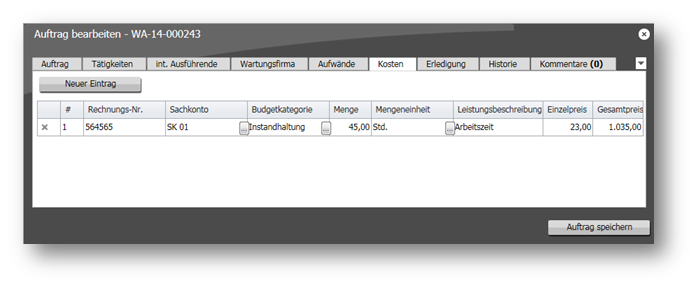
Mit Auftrag speichern werden die eingetragenen Kosten gespeichert und vom Budget der ausgewählten Budgetkategorie abgezogen. Das Budget wird aus der Kombination von Budgetkategorie und dem Jahr der Auftragserledigung berechnet. Erst wenn das Budget ermittelt wurde, taucht es im Wartungsauftrag auf und kann hier im erledigten Wartungsauftrag eingesehen werden.
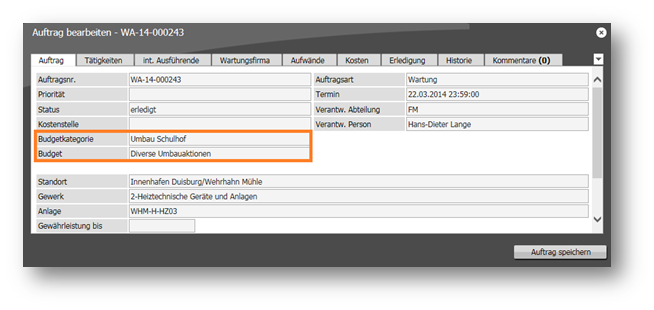
Im Modul Budgetmanagement lässt sich mit der ausgewählten Budgetkategorie und dem Jahr die Vorgangsnummer des Budgets ermitteln. Hier kann das Budget eingesehen werden, welches mit den entstandenen Kosten des Wartungsauftrages belastet wurde.
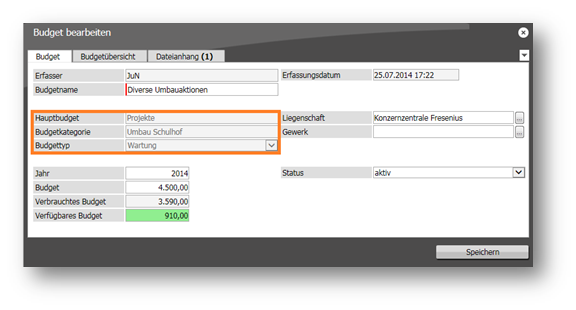
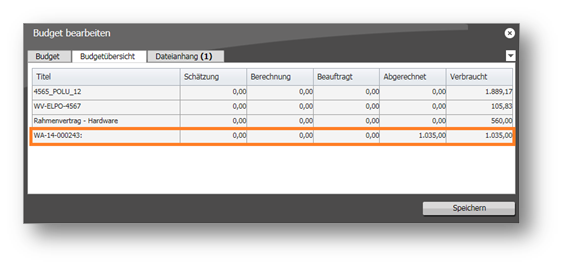
Ein erledigter Auftrag kann nun abgeschlossen werden. Dazu ist der Button Auftrag abschließen im unteren Bereich der Ansicht auf alle offenen Wartungsaufträgen zu betätigen.
Hinweis: Nur vollständig erledigte Aufträge können abgeschlossenen werden (Status: erledigt). Um einen Auftrag abschließen zu können, müssen alle auszuführenden Tätigkeiten des Wartungsauftrages erledigt worden sein.
In der Regel ist dies der Fall, da bei Erledigung eines Auftrages für nicht erledigte Tätigkeiten ein neuer Auftrag generiert wird. Der alte Auftrag kann daher in jedem Fall nach Erledigung abgeschlossen werden, da er keine offenen Tätigkeiten mehr enthält.
Beispiel:
Lässt man sich die Liste der offenen Wartungsaufträge anzeigen und selektiert einen Auftrag der nicht den Status erledigt trägt, taucht der Button "Auftrag abschließen" nicht auf. Da die Standard-Ansicht nur offene Aufträge anzeigt, ist zunächst die Checkbox "Alle Aufträge anzeigen" zu aktivieren, um auch die erledigten Aufträge zu sehen. Selektiert man nun aus der Liste einen erledigten Wartungsauftrag, kann dieser mit "Auftrag abschließen" abgeschlossen werden.
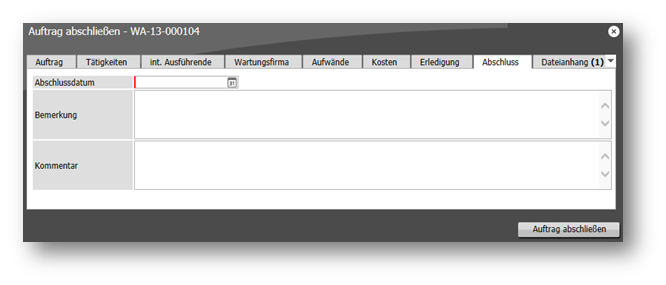
Ein Dialogfenster öffnet sich in der TAB-Karte Abschluss, wo das Datum des Auftragsabschlusses, eine Bemerkung und ein Kommentar eingetragen werden kann.
Nach der technischen Erledigung eines Wartungsauftrages soll der Verantwortliche noch einmal die Möglichkeit haben, den Wartungsauftrag zu kontrollieren und auch kaufmännisch zu einem Abschluss zu bringen. Hierbei kann es auch die Aufgabe des Verantwortlichen sein, die entstandenen Aufwände einzutragen. Die Berechtigung, Aufwände einzutragen, ist abhängig von der vorher beschriebenen administrativen Einstellung Aktionen. Die Aufwände werden in drei Kategorien, interne, externe und Material-Kosten, eingetragen. Die Einträge können mit Kostenschlüssel, Menge, Einheit und einer Leistungsbeschreibung kataloggestützt eingetragen werden. Die Einzelposition kann mit einem Preis versehen werden. Der Gesamtpreis wird dann automatisch über die Anzahl berechnet. Weiterhin werden ein Gesamtpreis je Kategorie und ein Gesamtpreis über alle Positionen dargestellt.
Schließt man den Auftrag ab, nimmt er nun den Status abgeschlossen an.
Welche Status ein Wartungsauftrag annehmen kann, lässt sich im Kapitel Exkurs: Definition der Status einsehen.
Möchte der Nutzer den Wartungsauftrag noch einmal einsehen, kann er dies unter Auftrag anzeigen im unteren Bereich der Ansicht tun. Der Auftrag öffnet sich dann im ReadOnly-Modus.
Sind bei der Durchführung eines Wartungsauftrages Mängel erkannt worden, die nicht im Umfang der Durchführung der Wartung beseitigt werden konnten, so können die Mängel, wie zuvor beschrieben, dokumentiert werden. Es besteht zudem die Möglichkeit, ausgehend von dem Wartungsauftrag, einen Serviceauftrag zu generieren, indem der Nutzer den Button Serviceauftrag erstellen im unteren Bereich der Ansicht aller offenen Wartungsaufträge betätigt. Diese Option bietet sich beispielsweise an, wenn ein Mangel erfasst wurde und darauf eine Servicemeldung zur Beseitigung des Mangels erstellt werden soll.
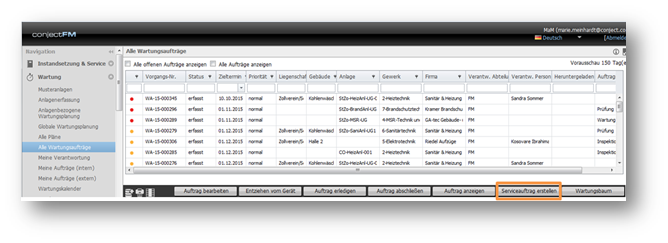
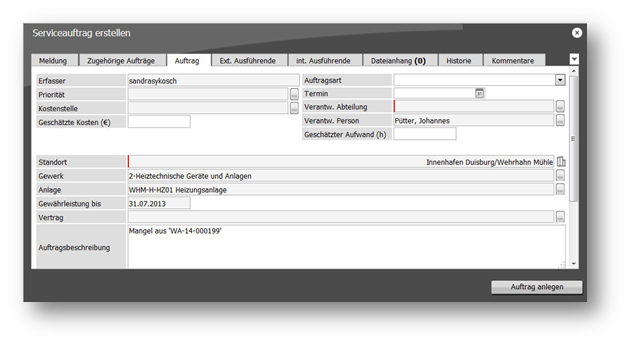
Dieser Serviceauftrag (SO) ist strukturell dem Wartungsauftrag untergeordnet. Das lässt sich über den Button Wartungsbaum visualisieren (siehe Abbildung). Dieser zeigt den Wartungsplan mit all seinen Wartungs- und Serviceaufträgen. Wie in Abschnitt Anlagenbezogene Wartungsplanung erläutert, werden die Aufträge durch Symbole visuell unterstützt. Über einen Klick auf ein Element dieses Baumes wird das Element mit einer Leseberechtigung geöffnet. Der entstandene Serviceauftrag unterliegt den Bearbeitungsprozessen, die in dem Modul Instandsetzung & Service beschrieben wurden.
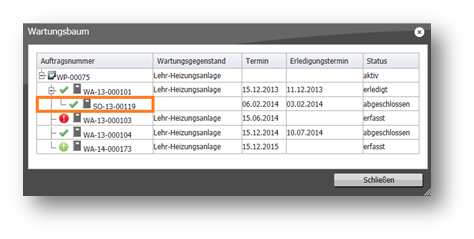
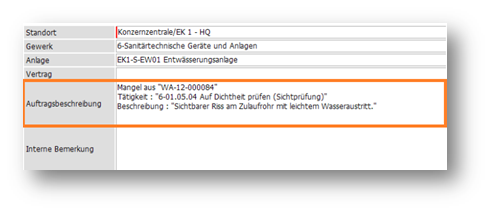
Bei der Generierung eines Serviceauftrages aus einem Wartungsauftrag wird das Feld Auftragsbeschreibung des Serviceauftrages automatisch gefüllt (siehe Abbildung). Es wird der ursprüngliche Wartungsauftrag beschrieben und jede Tätigkeit, bei der ein Mangel aufgetreten ist, wird mit dem zugehörigen Kommentar aufgelistet. Des Weiteren wird in dem Serviceauftrag auf die betroffene Anlage verwiesen.
Das System stellt dem Benutzer die Möglichkeit zur Verfügung Wartungsaufträge aus dem System zu entfernen. Diese Funktionalität ist kann nur ausgeführt werden, sofern die Rolle des Benutzers mit der Berechtigung Wartungsvorgänge löschen verknüpft ist. Das Löschen der Wartungsaufträge ist nur in der Bearbeitungsliste Alle Wartungsaufträge möglich, wobei der Status des Wartungsauftrags keine Rolle spielt. Nachdem der Wartungsauftrag gelöscht wurde, werden alle abhängigen Daten vollständig aus dem System entfernt.
Ebenfalls werden die aus dem Wartungsauftrag entstandenen Kosten gegen die Budgets zurück gebucht.
Heruntergeladene Wartungsaufträge müssen vor dem Löschen erst entzogen werden. Serviceaufträge, die mit einem Wartungsauftrag verknüpft sind, verbleiben im System.
In der Bearbeitungsliste Alle Aufträge hat der Benutzer die Möglichkeit über den Button Mehrfachauswahl in der Fußzeile der Bearbeitungsliste den Modus zur Selektion mehrerer Wartungsaufträge auszuwählen.
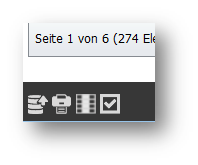
Es erscheint eine zusätzliche Spalte, die dem Benutzer über Checkboxen ermöglicht, mehrere Aufträge auszuwählen.
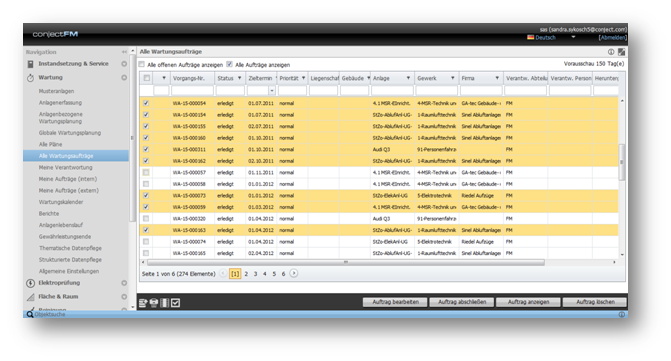
Um eine Bearbeitung/Anzeige mehrerer Vorgänge durchführen zu können, müssen die Aufträge von gleichem Status und ggf. gemeinsam auf ein mobiles Gerät heruntergeladen worden sein. 1:n - Beziehungen können nicht global dargestellt bzw. gepflegt werden. Erfüllen die Aufträge die Voraussetzungen, können mehrere Aufträge gemeinsam bearbeitet (inkl. storniert), erledigt, abgeschlossen und gelöscht (sofern die Berechtigung vorhanden ist) werden.
Öffnet man mehrere Aufträge zur weiteren Bearbeitung/Anzeige zeigt das System den Inhalt der Attribute, die sich unterscheiden mit "...Variiert..." an. Der Inhalt von Attributwerten wird angezeigt, sofern dieser in allen ausgewählten Aufträgen gleich ist.